
Отправили отсканированную копию, а в ответ — тишина? Или, наоборот, пришёл файл, который невозможно открыть, прочитать или напечатать — нечёткий, с перекошенными страницами, разрозненными файлами. Всё это — последствия небрежного подхода к простому, на первый взгляд, процессу сканирования документов.
Чтобы не тратить время на переделки и не выглядеть непрофессионально, важно знать, как сканировать в PDF правильно — особенно если речь идёт о документах, которые пойдут в архив, юристу или по инстанциям. Обо всех секретах читайте в нашем материале.
Подготовка к сканированию оригинального документа
Перед тем как включить сканер, пролистайте бумаги, которые пойдут в работу. От этого зависит не только внешний вид финального файла, но и его соответствие регламенту.
Проверьте:
- Нет ли лишнего. Скрепки, степлер, бумажные стикеры, закладки — всё это мешает. Удалите их.
- Целостность. Не должно быть рваных краёв, загрязнений, заломов, тем более посторонних пометок.
- Порядок страниц. Особенно актуально для многостраничных документов: нумерация должна совпадать, а листы идти строго по содержанию.
- Стороны печати. Уточните, все ли страницы двусторонние, чтобы ничего не упустить.
Обратите внимание Если есть печати или подписи от руки, это нужно учесть. Для таких фрагментов выбирается цветной режим или хотя бы серый. Простой текст без графических элементов вполне корректно отображается в чёрно-белом варианте.
Основные параметры
- Формат файла — по умолчанию используйте PDF. Он подойдёт для пересылки по почте или в мессенджерах, легко открывается в разных программах. Разрешение сканирования — 300 точек на дюйм (dpi) и выше. Это обеспечит читаемость даже мелких элементов и пригодность для распечатки.
- Цветовой режим — в зависимости от содержания: чёрно-белый, оттенки серого или цветной.
Все эти параметры задаются на панели управления сканера. После их установки можно сканировать в ПДФ, сохранив файл под понятным именем и в нужную папку.
Также стоит подобрать программу для сканера. Учитывайте функционал, удобство интерфейса и возможность запуска на вашем ПК.
Обработка и проверка отсканированных документов
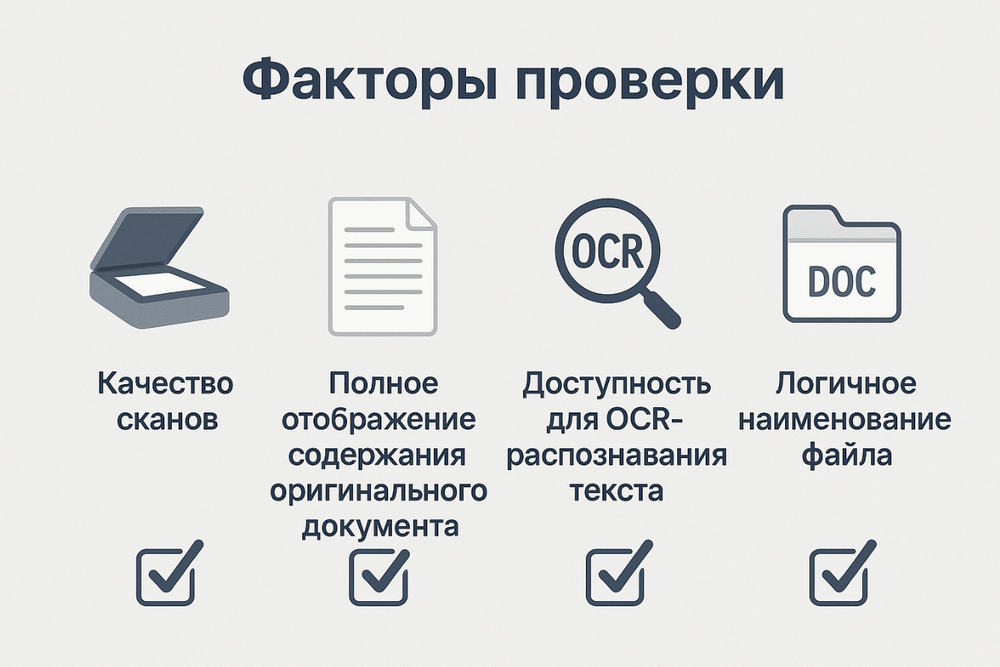
После того как страницы переведены в цифровой формат, важно убедиться, что результат соответствует ожиданиям. Без этой проверки даже формально корректный документ может оказаться бесполезным — если, например, половина текста не читаема или подпись обрезана.
Разберёмся, какие моменты стоит просматривать, прежде чем отправлять электронные копии или прикреплять их в базу.
Качество сканов
Первое, на что смотрят — насколько удобно воспринимать изображение. Проверьте:
- Резкость. Текст не должен расплываться, особенно на мелких шрифтах или подписях.
- Контраст. Слишком светлые или тёмные страницы ухудшают читаемость.
- Выравнивание. Если лист ушёл в сторону или скан наклонён, это мешает восприятию.
- Кадрирование. Убедитесь, что ничего не «съехало» за край — особенно это касается нижней части.
- Посторонние элементы. На изображении не должно быть теней от пальцев или случайных предметов.
- Состояние бумаги. Избегайте сканов со сгибами или заломами — они искажают детали.
Помните, что важно не только сделать скан в ПДФ формате, но и убедиться, что его можно использовать в дальнейшем. Лучше составьте чек-лист и пройдётесь по нему, отмечая, всё ли соответствует указанным нами параметрам.
Полное отображение содержания оригинального документа
При проверке не ограничивайтесь первым и последним листом. Пройдитесь по всему файлу: любая упущенная деталь может повлиять на результат.
Особое внимание:
- Каждая страница. Бывает, что оборот забывают или пропускают ненумерованный лист.
- Приложения. Если к договору прилагается перечень товаров, график платежей — он тоже должен быть включён.
- Вкладыши и вставки. Иногда внутри документа находятся вклеенные листы или отдельные формы. Их тоже нужно сканировать.
- Подписи и печати. Часто встречающаяся ошибка — обрезанная печать. Даже если видна только часть, документ могут не принять.
- Очерёдность. Для многостраничных документов критично соблюдать исходный порядок. Нарушение хронологии путает содержание и снижает доверие к копии.
На этом этапе представьте, будто вы проверяете не просто изображение, а юридически значимый оригинал. Сравните каждую страницу с исходником — это занимает немного времени, но исключает риски.
Доступность для OCR-распознавания текста
Многие специалисты работают с текстами, где важна не просто визуальная читаемость, но и возможность быстрого поиска. Здесь помогает функция OCR (оптического распознавания символов).
Она делает возможным:
- Поиск слов внутри документа.
- Выделение и копирование нужных фрагментов.
- Сохранение файлов в системах, поддерживающих поиск.
- Использование данных в программах учёта и анализа.
Если вы работаете с архивами, бухгалтерией или договорами — наличие функции распознавания становится необходимостью. Поддержка этой опции зависит от техники и программного обеспечения, но при возможности стоит отдавать предпочтение сканерам с поддержкой OCR. Это не только повышает ценность электронной копии, но и экономит время при дальнейшем использовании.
Логичное наименование файла
Вы всё сканировали, проверили, добились отличного качества, но назвали файл «scan_001_final_final2_new». Через неделю вы и сами не вспомните, что в нём лежит, не говоря уже о коллегах. Простое правило: имя файла должно быть понятным и конкретным. Это часть хорошего делового тона. Пример: ООО_Все_будет_хорошо_Договор_18-04-2025 или OOO_Vse_budet_horosho_Dogovor_18-04-2025.
В названии лучше указать:
- Название организации.
- Тип документа.
- Дату.
- Дополнительные уточнения, если таких файлов несколько (например, «копия» или «для подписи»).
Обратите внимание Дескриптивное имя файла избавляет от лишних вопросов и демонстрирует аккуратность в деталях. Особенно это важно, если вы работаете с системами хранения, где сотни позиций. В логично организованной структуре нужное находится за секунды.
Безопасность данных
Когда все страницы уже переведены в электронный формат, следующий шаг — подумать о защите. Даже идеальный скан документов в ПДФ может оказаться уязвимым, если его можно изменить, скопировать или открыть постороннему человеку. Особенно это актуально для договоров, отчётов, юридически значимых файлов или персональной информации.
Чтобы избежать неприятных ситуаций, достаточно настроить простые уровни защиты — в большинстве случаев это делается за пару минут.
Установка пароля
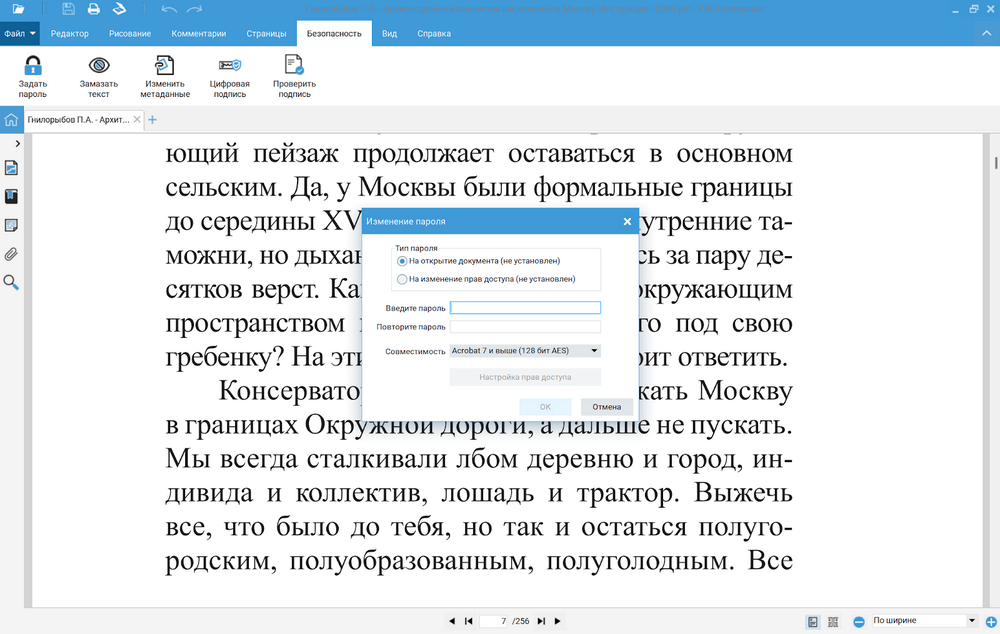
Для примера — так выглядит установка пароля в программе PDF Commander.
Самый очевидный и доступный способ — задать пароль на открытие файла. Без него никто не сможет просмотреть содержимое, даже если документ попадёт не туда.
Что важно учесть:
- Пароль должен быть достаточно надёжным — не используйте фамилии, даты рождения или простые сочетания вроде «qwerty».
- Желательно использовать символы разного регистра и цифры.
- Не отправляйте пароль тем же способом, что и файл — например, если вы пересылаете документ по почте, код лучше передать по телефону или в мессенджере.
Если нужно, чтобы файл был доступен для чтения, но не подлежал изменению — это можно настроить отдельно, не мешая доступу к просмотру.
Запрет на редактирование
PDF позволяет задать права доступа — это значит, что можно запретить:
- Изменение текста.
- Удаление или добавление страниц.
- Вставку комментариев.
- Печать (если это тоже важно ограничить).
Обратите внимание Запрет на редактирование часто используется при передаче договоров на согласование или утверждение: документ виден, но никто не сможет его случайно (или намеренно) отредактировать.
Большинство программ для работы с PDF позволяют настроить эти параметры: нужно только зайти в свойства файла, найти раздел «Защита» или «Ограничения» и выставить нужные галочки.
Цифровая подпись
Если вы хотите, после того, как отсканировать в ПДФ, официально подтвердить подлинность документа — можно использовать цифровую подпись. Это не скан живой росписи, а криптографическая метка, которая фиксирует, кто и когда подписал файл.
Преимущества такого способа:
- Гарантирует, что содержание не менялось после подписания.
- Показывает, кто именно утвердил документ.
- Признаётся в электронном документообороте наравне с бумажной формой (если используется квалифицированная подпись).
Для добавления понадобится сертификат электронной подписи и программа, которая поддерживает такую функцию. Это может быть встроенный инструмент Adobe Acrobat или сервисы, предоставляющие квалифицированные ключи.
Шифрование и защита от взлома
Дополнительным уровнем может быть шифрование данных — оно делает файл нечитаемым без ключа расшифровки. Чаще всего это используется в корпоративной среде, где документы хранятся на серверах или передаются через интернет.
Если вы просто отправляете файл по почте, используйте защищённые почтовые клиенты и не храните копии на общих дисках. А при работе в облаке — убедитесь, что у вас стоит двухфакторная авторизация, и доступ к папке имеют только нужные сотрудники.
Общие рекомендации
- Не передавайте защищённые документы через ненадёжные каналы (открытые Wi-Fi, незашифрованные сайты и т. д.).
- Храните резервные копии на внешнем диске или в надёжном облаке.
- Проверяйте настройки перед отправкой — всё ли ограничено, сохранены ли права доступа, не осталось ли у файла «пробелов» в защите.
Обратите внимание Даже простой скан документов в ПДФ может содержать важные данные. Лучше потратить несколько лишних минут на настройку безопасности, чем потом объяснять, как копия оказалась в открытом доступе.
Хранение и архивирование
Что делать с готовыми файлами, после того, как все страницы переведены в цифровой формат? Просто сохранить на рабочем столе недостаточно. Чтобы не тратить время на поиск, избежать потерь и обеспечить соответствие требованиям, нужно правильно организовать хранение.
Как организовать структуру хранения
Цифровой архив работает эффективно только тогда, когда в нём есть система. Чтобы файлы не терялись и их можно было быстро найти, важно заранее продумать структуру папок.
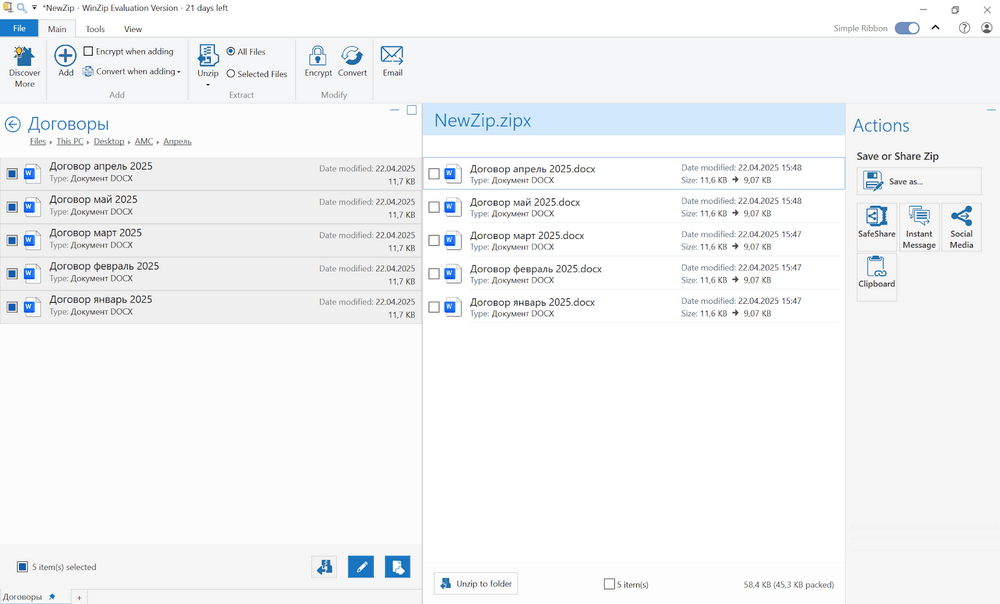
Для ускорения процесса можно использовать программы-архиваторы, такие, как WinZip, WInRAR и другие.
На практике удобно использовать одну из следующих логик — или их сочетание:
- По типу документа. Договоры, акты, счета, доверенности — в разных разделах.
- По контрагенту. Отдельная папка на каждую организацию или партнёра.
- По дате. Группировка по годам, месяцам или кварталам — особенно удобно при отчётности.
Идеальный вариант — комбинированная структура. Например: 2025 → Договоры → Партнёр А. Так проще ориентироваться и исключается дублирование.
Где хранить
Есть несколько вариантов размещения архива, каждый со своими плюсами и ограничениями:
- Локально. На компьютере или внешнем накопителе. Быстро и удобно, но при сбое или поломке может произойти потеря данных.
- На сервере. Используется в организациях с централизованным доступом. Позволяет разграничить права, вести учёт изменений, подключать резервное копирование.
- В облаке. Хорошее решение для удалённой работы и быстрого доступа с разных устройств. Важно выбирать надёжные сервисы и защищать вход через двухфакторную авторизацию.
Независимо от способа размещения, обязательное условие при сканировании в PDF — наличие резервной копии. Это может быть автоматическое копирование на второй диск, загрузка в облако или периодическое дублирование архива на внешний носитель.
Сроки хранения
Цифровая версия не избавляет от необходимости соблюдать установленные сроки хранения. Они зависят от категории документа и регулируются как внутренними регламентами, так и законодательством.
Вот ориентировочные сроки для самых распространённых типов:
- Первичные бухгалтерские документы (накладные, счета, акты) — 5 лет (ФЗ-402 «О бухгалтерском учёте»).
- Отчётность (балансы, налоговые декларации) — не менее 5 лет, но отдельные формы — до 75 лет.
- Кадровые документы (личные дела, приказы, трудовые договоры) — от 50 до 75 лет, в зависимости от типа.
- Юридические документы (договоры, претензии, акты разногласий) — по внутреннему регламенту или до окончания срока действия документа + установленный период хранения.
При этом, ПДФ-архивы не освобождают от соблюдения этих сроков. Электронная копия может использоваться параллельно с бумажной, но должна храниться не меньше, чем оригинал.
Заключение
Удобная работа с электронными копиями начинается с простых вещей: правильной структуры, понятных названий и надёжного хранения. После сканирования в ПДФ важно не просто сохранить файл, а обеспечить его безопасность, доступность и соответствие нормативам.
Система хранения — это не просто порядок в папках, а инструмент, который экономит время, снижает риски и помогает соблюдать требования. Даже если сейчас кажется, что файлов немного, через год или два структура без правил станет мешать, а не помогать. И этот принцип актуален не только для электронных копий, но и для бумажных документов.
